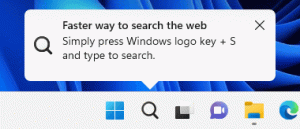Windows 10에서 보안 삭제 휴지통 컨텍스트 메뉴 추가
Windows에는 삭제된 파일과 폴더가 저장되는 휴지통이라는 특별한 위치가 있습니다.
일시적으로 사용자가 실수로 삭제한 항목을 복원하거나 영구적으로 제거할 수 있습니다. 그러나 휴지통에서 삭제된 파일은 쉽게 복구할 수 있습니다. Windows는 파일을 삭제된 것으로만 표시하지만 실제로 파일은 새 데이터로 덮어쓸 때까지 하드 드라이브에 남아 있습니다. 내용을 안전하게 지우기 위해 휴지통 오른쪽 클릭 메뉴에 특수한 '보안 삭제' 컨텍스트 메뉴 항목을 추가하는 방법은 다음과 같습니다.
광고
불행히도 Windows 10에는 파일이나 폴더를 안전하게 제거하는 기본 제공 도구가 없습니다. 이를 위해 외부 도구를 사용합니다. SD삭제. Microsoft의 Mark Russinovich가 작성했으며 Microsoft Sysinternals 웹 사이트에서 다운로드할 수 있습니다.
삭제된 파일과 EFS로 암호화한 파일을 안전하게 복구할 수 있는 유일한 방법은 보안 삭제 응용 프로그램을 사용하는 것입니다. SDelete(보안 삭제)는 그런 응용 프로그램입니다. 디스크 데이터를 만들기 위해 표시되는 기술을 사용하여 삭제된 파일의 디스크 데이터를 덮어씁니다. 자기 매체에서 약하게 드러나는 패턴을 읽을 수 있는 복구 기술을 사용해도 복구 불가능 삭제된 파일. SDelete를 사용하여 기존 파일을 안전하게 삭제하고 파일 데이터를 안전하게 지울 수 있습니다. 디스크의 할당되지 않은 부분에 존재하는 파일(이미 삭제했거나 암호화). SDelete는 국방부 표준 DOD 5220.22-M을 삭제 및 위생 처리하여 SDelete로 한 번 삭제하면 파일 데이터가 영원히 사라집니다.
경고! 상황에 맞는 메뉴 항목은 파일 탐색기에 문자가 있는 모든 드라이브에 저장된 휴지통의 내용을 영구적으로 삭제합니다. 파일 탐색기 앱이 자동으로 다시 시작됩니다. 조심히 사용하세요!
Windows 10에서 보안 삭제 휴지통 컨텍스트 메뉴를 추가하려면,
- Microsoft 웹 사이트에서 최신 버전의 SDelete를 다운로드합니다. SDDelete 다운로드.
- 차단 해제 NS SDDelete.zip 파일.
- 두 번 클릭 SDDelete.zip 파일을 ZIP 폴더로 엽니다.
- 당신이있는 경우 64비트 Windows 실행, 파일 추출
삭제64.exeC:\Windows\System32 폴더로 이동합니다. ZIP 폴더에서 열려 있는 System32 폴더로 파일을 간단히 끌어다 놓을 수 있습니다. 별도의 파일 탐색기 창. - 작업을 확인하라는 메시지가 표시됩니다. 클릭 계속하다 버튼을 승인합니다.

- 32비트 Windows 10 버전을 실행 중인 경우 압축을 풉니다. 삭제.exe 에 파일 C:\Windows\System32 폴더.
- 다음 레지스트리 파일을 다운로드하십시오. 레지스트리 파일 다운로드.
- 파일을 두 번 클릭 Windows 64비트\보안 삭제 휴지통 추가 컨텍스트 Menu.reg 64비트 Windows 버전의 경우, 그렇지 않으면 파일을 사용하십시오. Windows 32비트\보안 휴지통 추가 컨텍스트 Menu.reg 삭제.
- 이제 휴지통을 마우스 오른쪽 버튼으로 클릭합니다. 사용 보안 삭제 내용을 안전하게 지우는 컨텍스트 메뉴 항목.

완료되었습니다.
작동 방식
SDelete는 휴지통에 저장된 파일과 폴더를 안전하게 삭제하기 위해 3번의 0 채우기를 수행합니다. 상황에 맞는 메뉴 항목은 다음과 같이 SDelete를 호출합니다.
cmd /c "(C D E F G H I J K L M N O P Q R S T U V W X Y Z) %%I에 대해 "%%I:\$Recycle이 있는 경우 수행하십시오. Bin"(sdelete.exe -p 3 -s "%%I:\$Recycle. Bin\*") && taskkill /im explorer.exe /f & explorer.exe 시작"
삭제에 대한 인수:
- -p - 패스 덮어쓰기 패스 수를 지정합니다. 이 경우에는 3입니다.
- -r - 폴더를 지울 때 하위 디렉토리를 재귀합니다.
"$Recycle.txt"가 포함된 각 드라이브에 대해 호출됩니다. Bin" 폴더에 FOR 루프가 있습니다. SDelete는 다음으로 인해 사용자 계정이 소유한 파일만 지울 수 있습니다. NTFS 권한 하위 폴더에 대해 설정되므로 다른 사용자의 휴지통 내용은 그대로 유지됩니다.
SSD에서 이로 인해 일부 추가 쓰기가 발생하여 장기적으로 수명이 약간 단축됩니다. 그러나 민감한 정보는 안전하게 지워지므로 누구도 파일을 복구하거나 부분적으로 삭제된 데이터를 복구하여 PC에서 수행한 활동을 알 수 없습니다. 하드 디스크 드라이브에서 삭제.exe 여유 공간을 안전하게 지우는 훌륭한 방법입니다.
팁: 모든 파일 및 폴더에 대해 동일한 명령을 추가할 수 있습니다. 보다 Windows 10에서 보안 삭제 컨텍스트 메뉴 추가.
팁: 이미 삭제한 모든 파일과 폴더를 안전하게 지우려면, 즉 여유 디스크 공간을 안전하게 지우려면 내장된 콘솔 도구를 사용할 수 있습니다. 암호.exe. 다음과 같이 실행하십시오.
암호 /w: C
"C"를 여유 공간을 지우려는 드라이브 문자로 바꾸십시오. 참고로 포스팅 참조
타사 도구 없이 Windows에서 안전하게 여유 공간 지우기
관심 기사:
- Windows 10에서 빈 휴지통 상황에 맞는 메뉴 추가
- Windows 10에서 손상된 휴지통 수정
- Windows 10 휴지통을 비울 날짜 변경
- Windows 10에서 파일을 영구적으로 삭제(휴지통 우회)
- Windows 10에서 휴지통을 작업 표시줄에 고정하는 방법
- Windows 10에서 휴지통을 빠른 액세스에 고정하는 방법
- Windows 10 파일 탐색기의 탐색 창에 휴지통 아이콘을 추가하는 방법